Vlasnik grupe Microsoft Stream postavke grupe u programu Microsoft Stream stream može promijeniti.
Ako koristite Microsoft 365, grupe u sustavu Microsoft Stream su ugrađene pomoću grupe sustava Microsoft 365. Globalni administratori okruženja Microsoft 365 mogu mijenjati postavke grupe na Centar za administratore okruženja Microsoft 365 portalu azure. Dodatne informacije potražite u članku Upravljanje grupama za administratore.
Promjena postavki grupe
-
U odjeljku Strujanje pronađite grupu koju želite urediti (na primjer, putem mogućnosti Moje grupe iliPregledaj) i odaberite je
-
Pri vrhu grupe kliknite Postavke

-
Promjena metapodataka ili postavki grupe
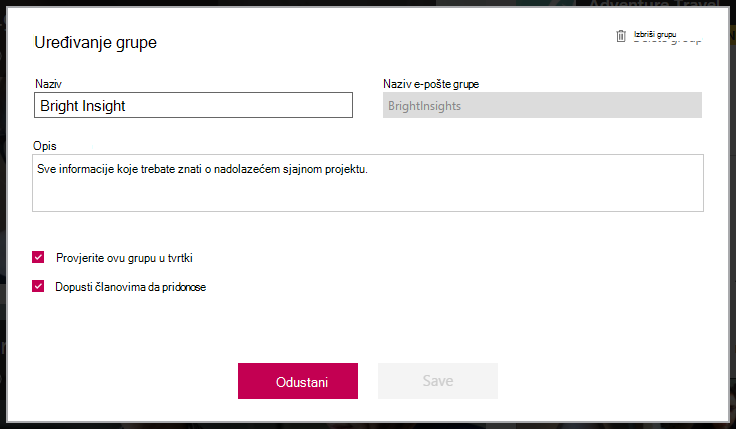
Detaljne informacije o svakoj postaci potražite u članku Stvaranje grupe
Brisanje grupe
Oprez: Ako koristite Microsoft 365, kada izbrišete grupu u programu Microsoft Stream, trajno ćete izbrisati i grupu sustava Microsoft 365 i sve povezano s grupom. To obuhvaća videozapise, razgovore, datoteke i sadržaj za sve servise omogućene u grupi Microsoft 365, kao što su Outlook, SharePoint, Teams, Planner, Yammer itd. Dodatne informacije potražite u članku: grupe sustava Microsoft 365 u Microsoft Stream.
-
U odjeljku Strujanje pronađite grupu koju želite izbrisati
-
Pri vrhu grupe kliknite Postavke
-
Kliknite Izbriši grupu
Upravljanje članstvom u grupi
-
Pronađite grupu koju želite urediti (primjerice, u odjeljku Moje grupe iliPregledaj) i odaberite je
-
Na akcijskoj traci grupe odaberite Članstvo
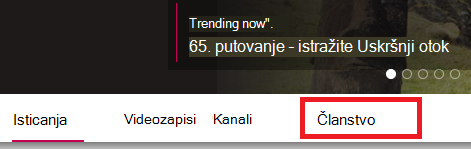
To vas vodi u Outlook da biste upravljali članstvom u grupi.
-
Ako želite, članstvom možete upravljati pomoću drugih aplikacija sustava Microsoft 365 koje podržavaju grupe sustava Microsoft 365, uključujući SharePoint Online, Teams, Yammer i Planner).
Napomena: Kada promijenite članstvo grupe s drugog servisa, ona će se sinkronizirati i snazi u Microsoft Stream. To obično traje od 1 do 2 sata (ili manje).










